苹果手机功能强大,使用度非常流畅,那么苹果手机怎么设置相册权限呢?下面小编给大家整理了相关步骤介绍,感兴趣的小伙伴不要错过哦!
苹果手机怎么设置相册权限?苹果手机设置相册权限操作步骤

1、打开手机【设置】,
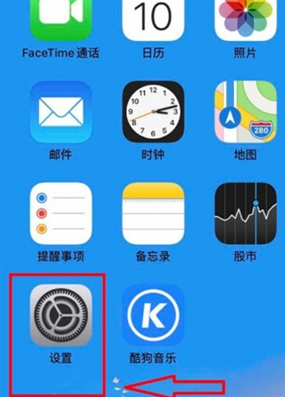
2、点击进入【隐私】,
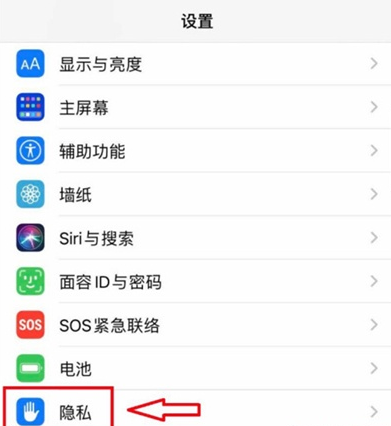
3、点击进入【照片】,
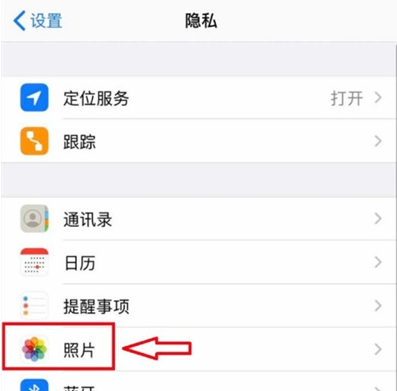
4、进入后即可选择应用进行照片的权限设置。
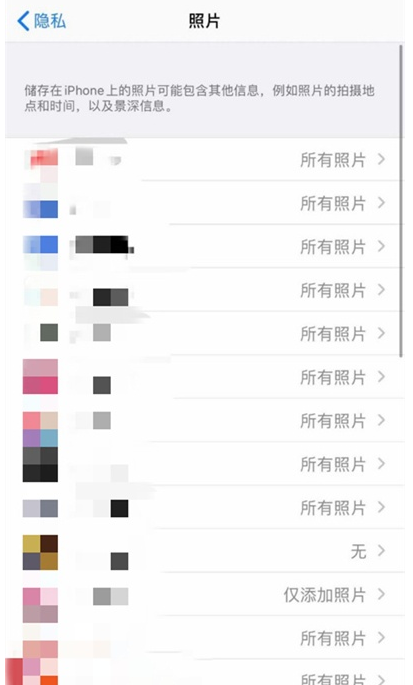
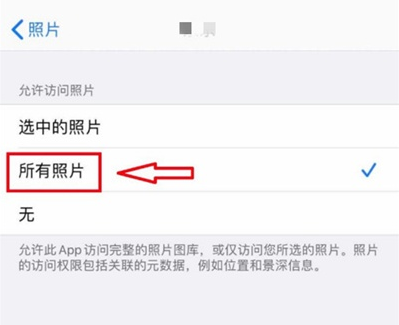
以上这篇文章就是苹果手机设置相册权限操作步骤,有需要的小伙伴快来学习一下吧!
苹果手机功能强大,使用度非常流畅,那么苹果手机怎么设置相册权限呢?下面小编给大家整理了相关步骤介绍,感兴趣的小伙伴不要错过哦!
苹果手机怎么设置相册权限?苹果手机设置相册权限操作步骤

1、打开手机【设置】,
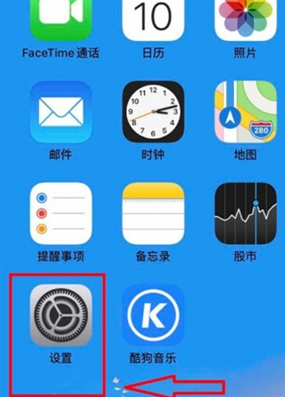
2、点击进入【隐私】,
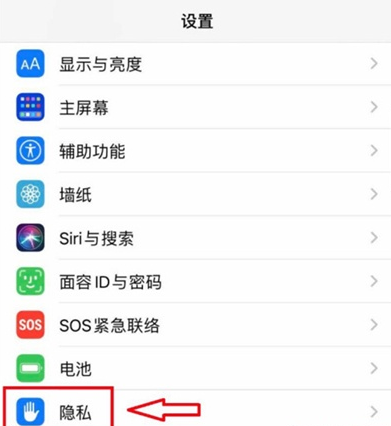
3、点击进入【照片】,
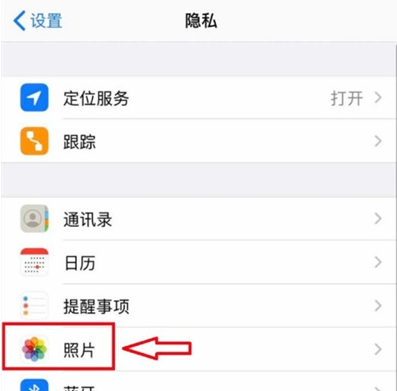
4、进入后即可选择应用进行照片的权限设置。
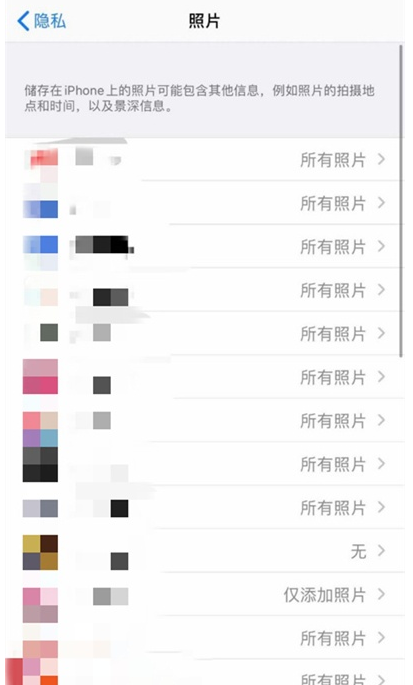
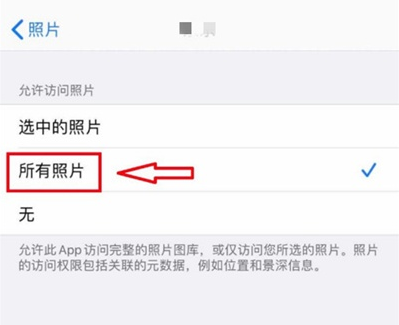
以上这篇文章就是苹果手机设置相册权限操作步骤,有需要的小伙伴快来学习一下吧!